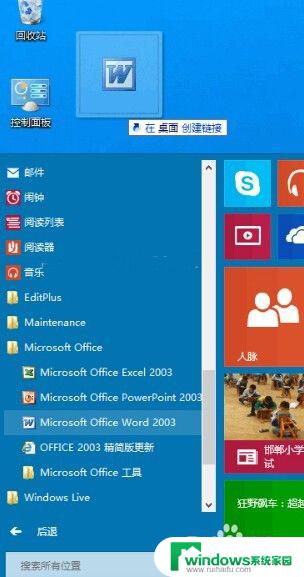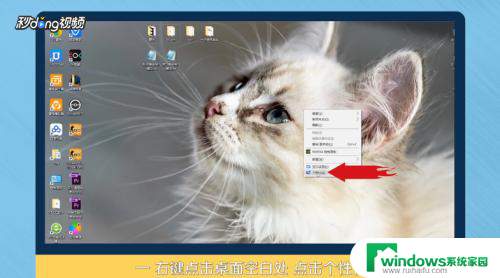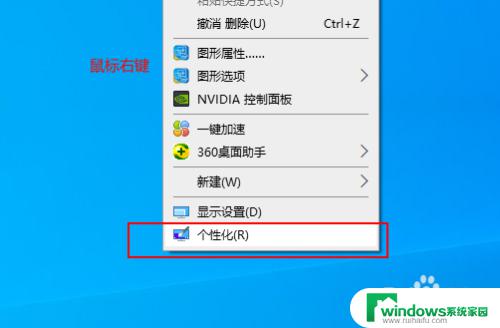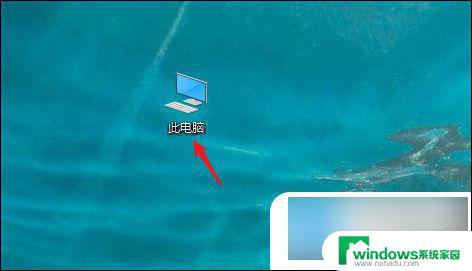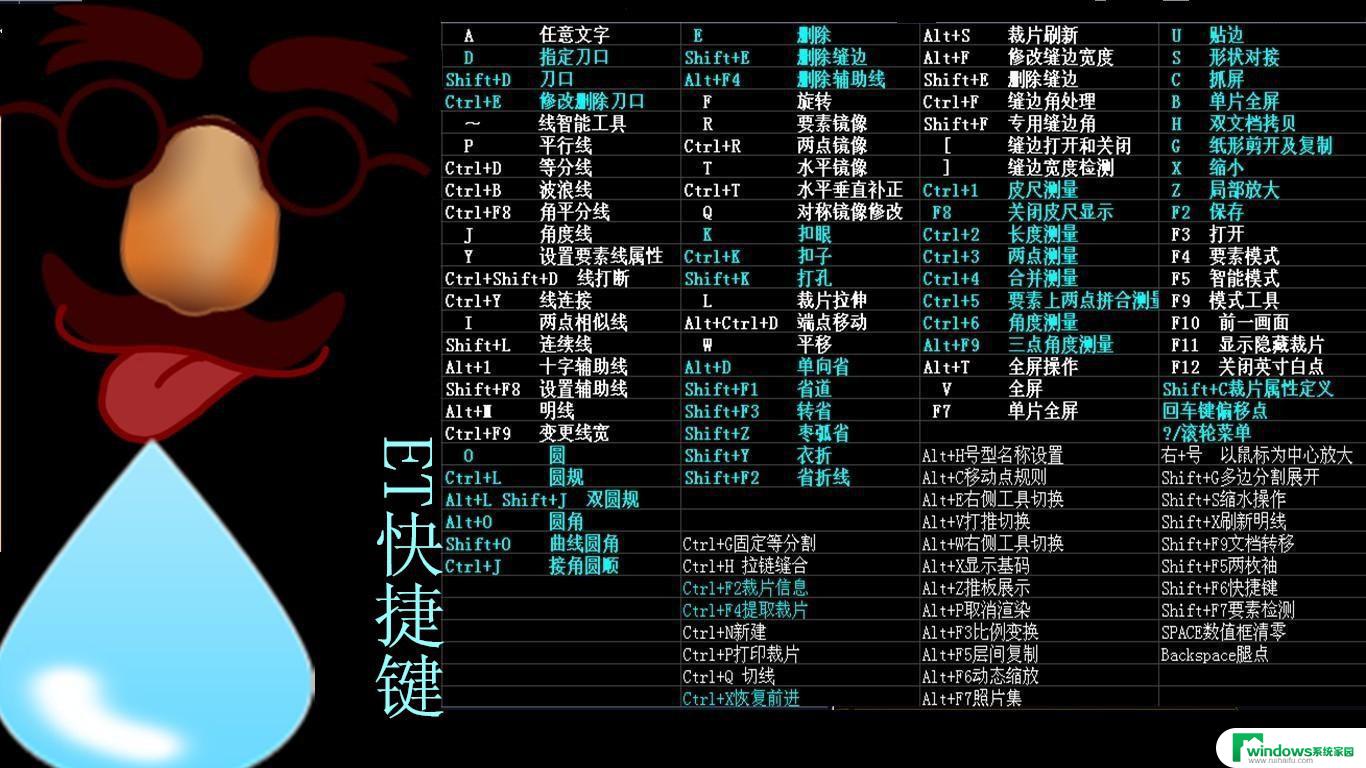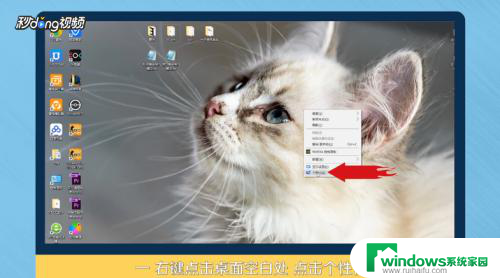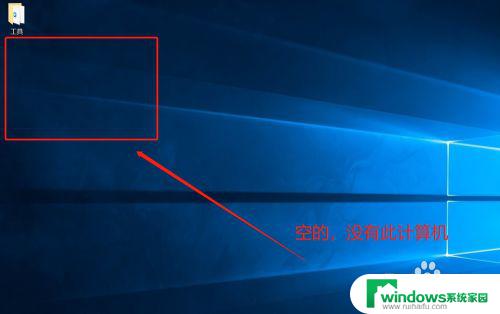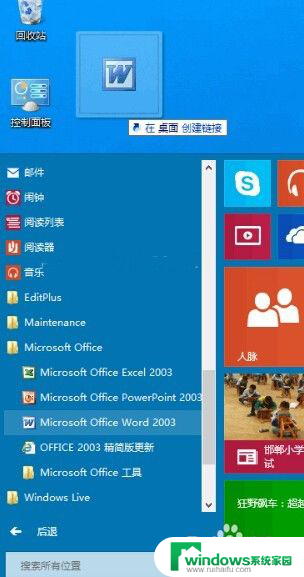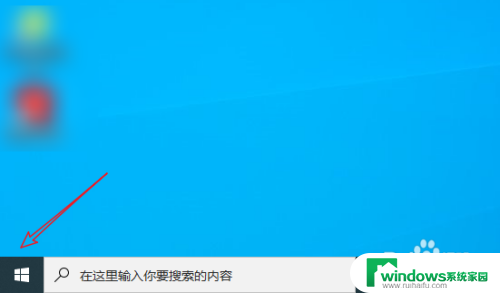怎么把设置放到桌面 Win10设置快捷方式添加到桌面的方法
更新时间:2024-03-26 10:59:30作者:yang
在使用Windows 10操作系统时,我们经常需要频繁调整各种设置,为了方便快速访问设置界面,我们可以将设置快捷方式添加到桌面上。下面就来介绍一下如何把设置放到桌面并添加快捷方式的方法。
步骤如下:
1.在Windows10系统桌面,右键点击桌面的空白位置。在弹出菜单中选择“新建”菜单项。
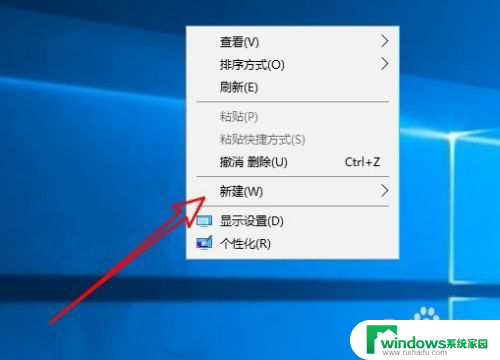
2.接下来在打开的新建菜单中我们点击“快捷方式”菜单项。
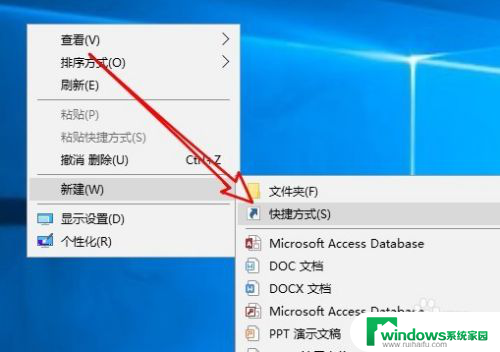
3.这时就会弹出创建快捷方式的窗口,在下面的文本框中输入“ms-settings:”命令后点击下面的“下一步”按钮。
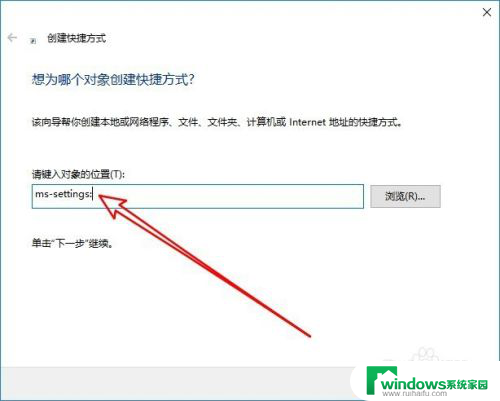
4.接下来为Windows10的快捷方式设置一个合适的名称,比如:Windows设置
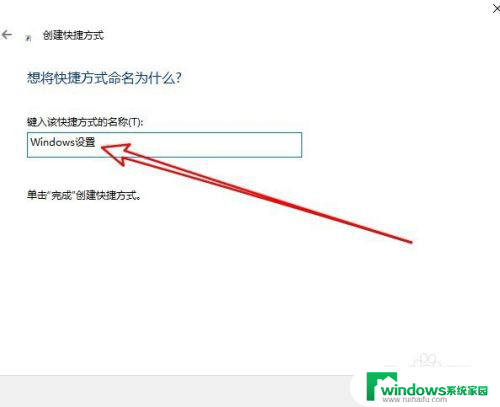
5.这时我们就会在Windows10桌面上看到刚刚 创建的Windows设置的快捷方式了。
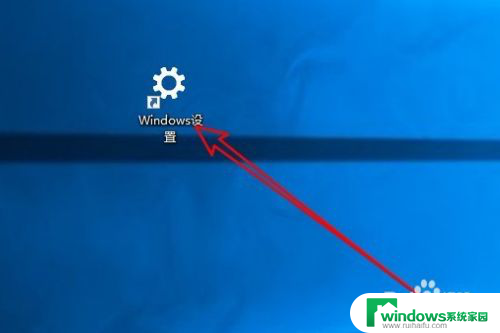
6.点击该图标后,就会打开Windows10设置的窗口。
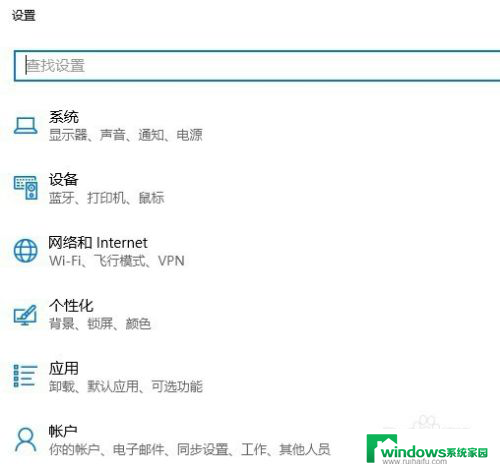
以上是将设置放置在桌面上的方法,如果遇到这种情况,用户可以按照以上步骤解决,希望对大家有所帮助。